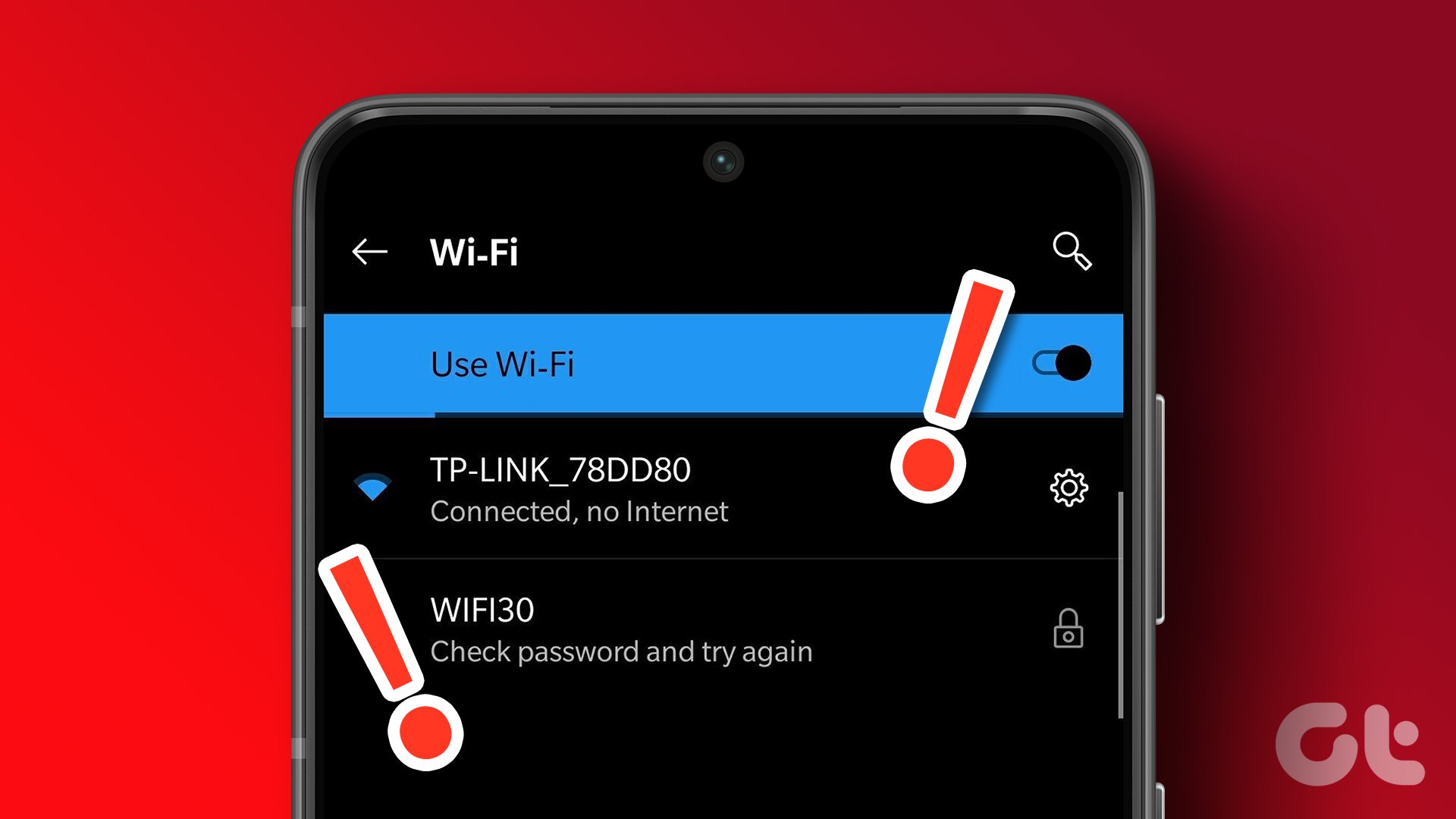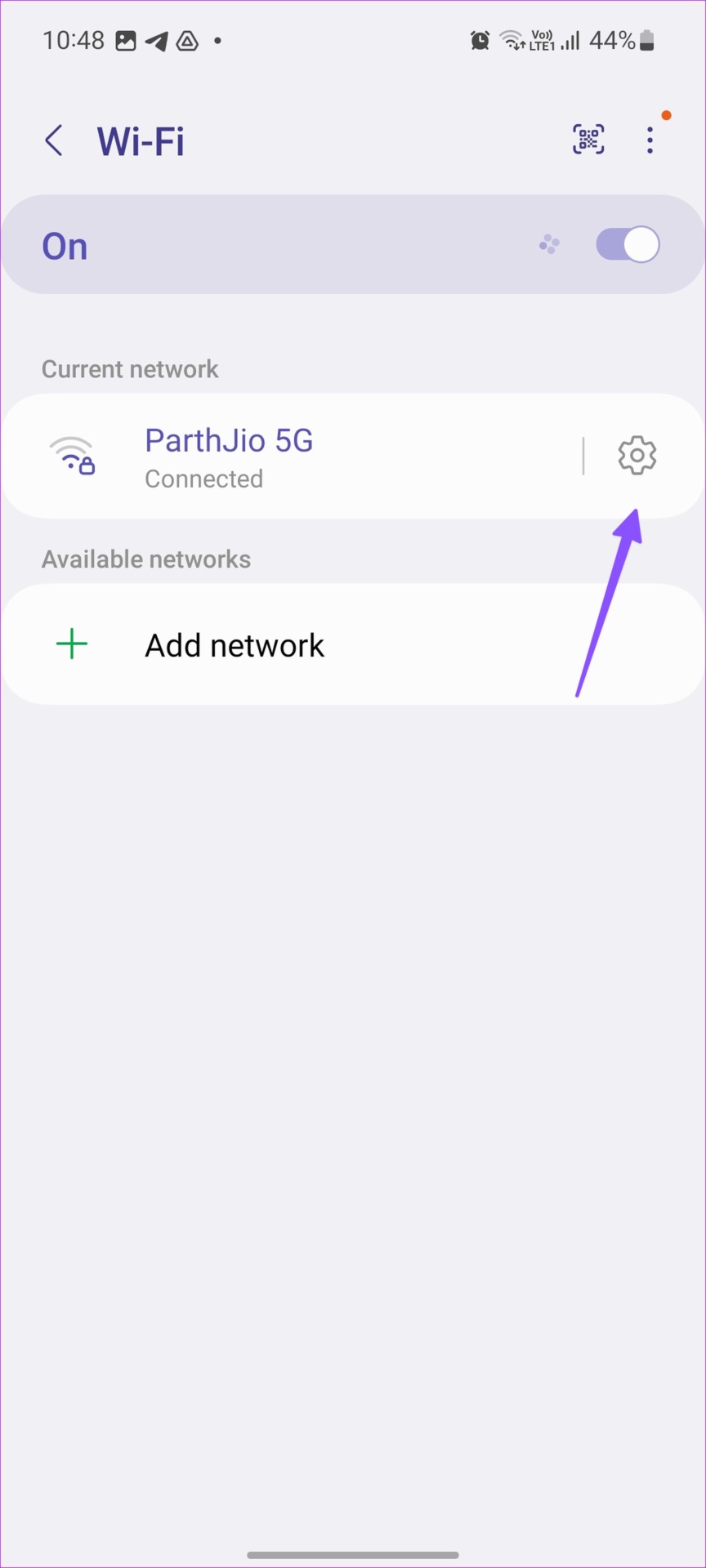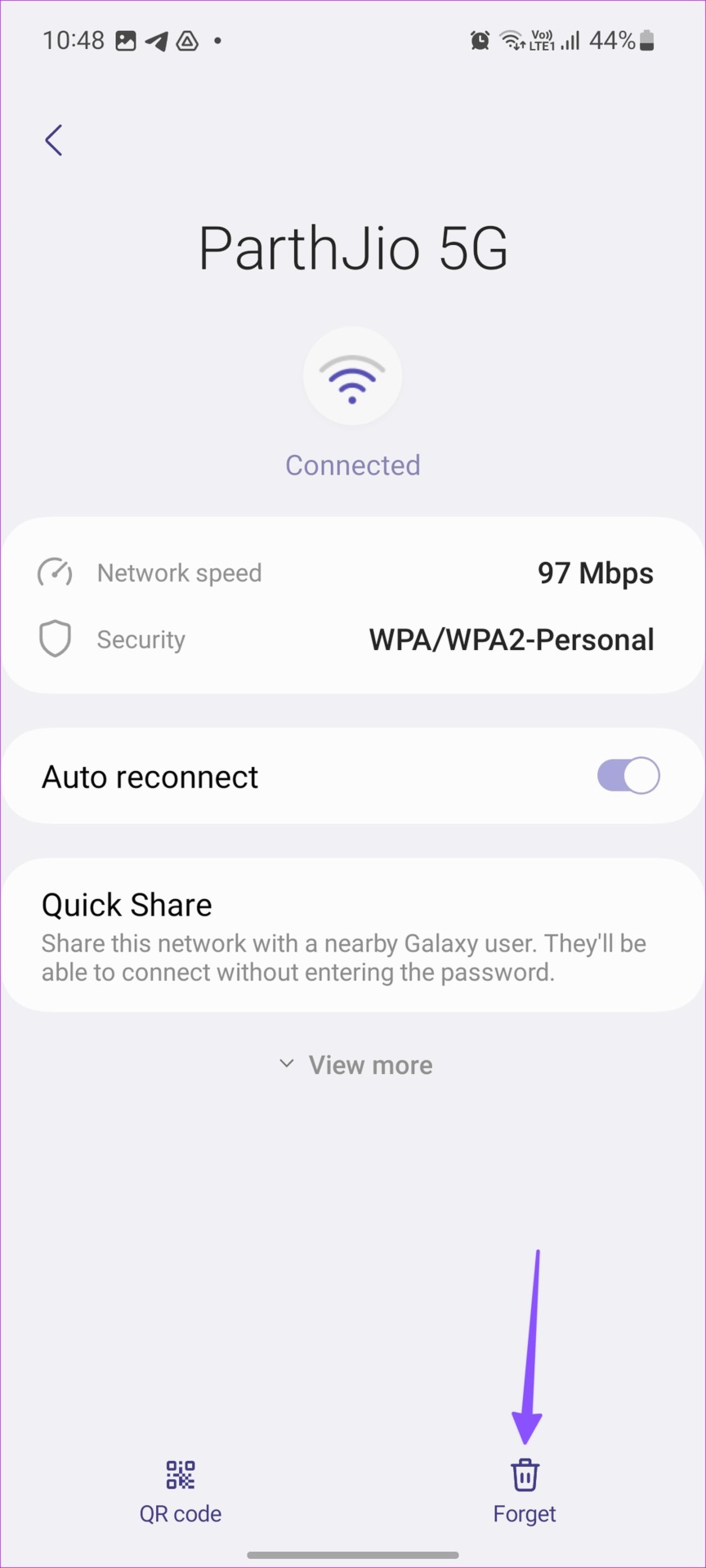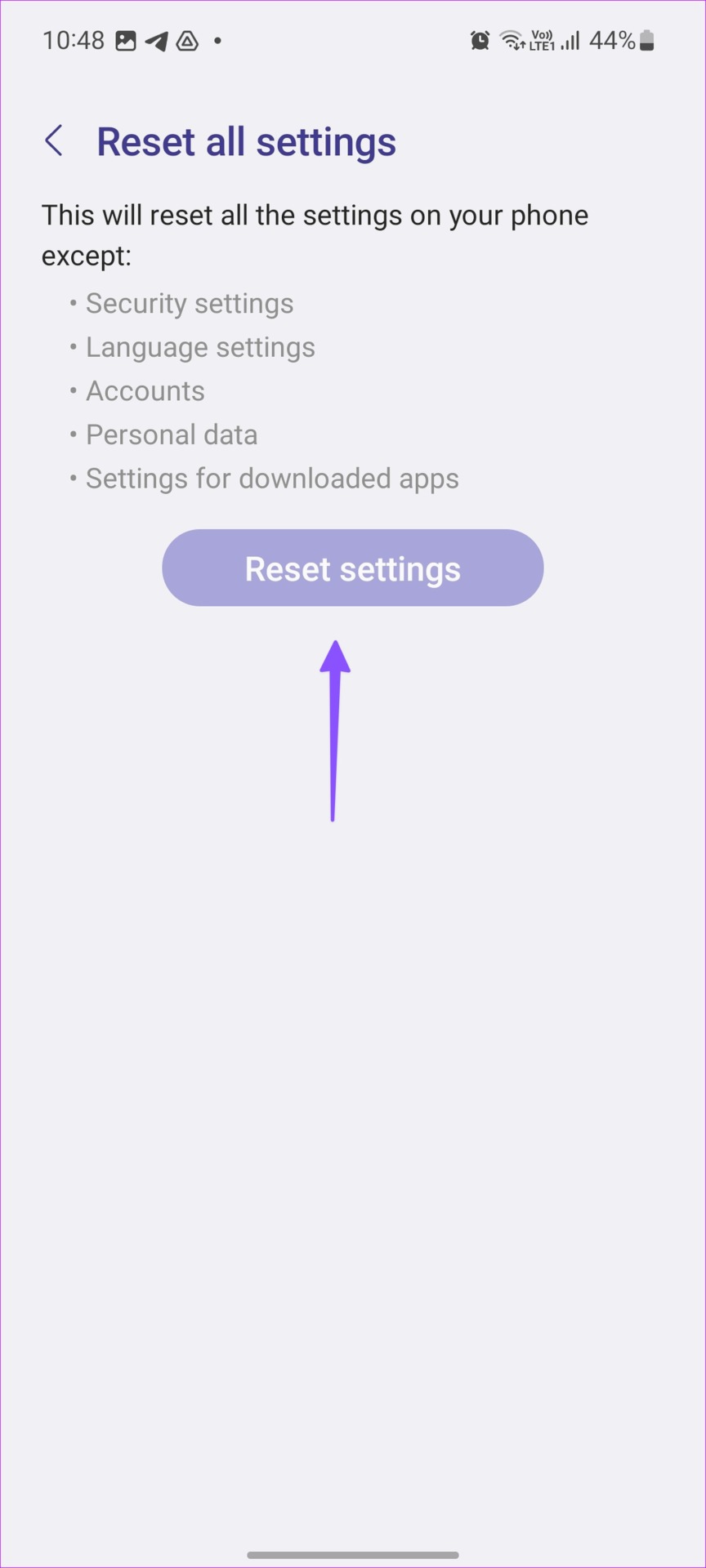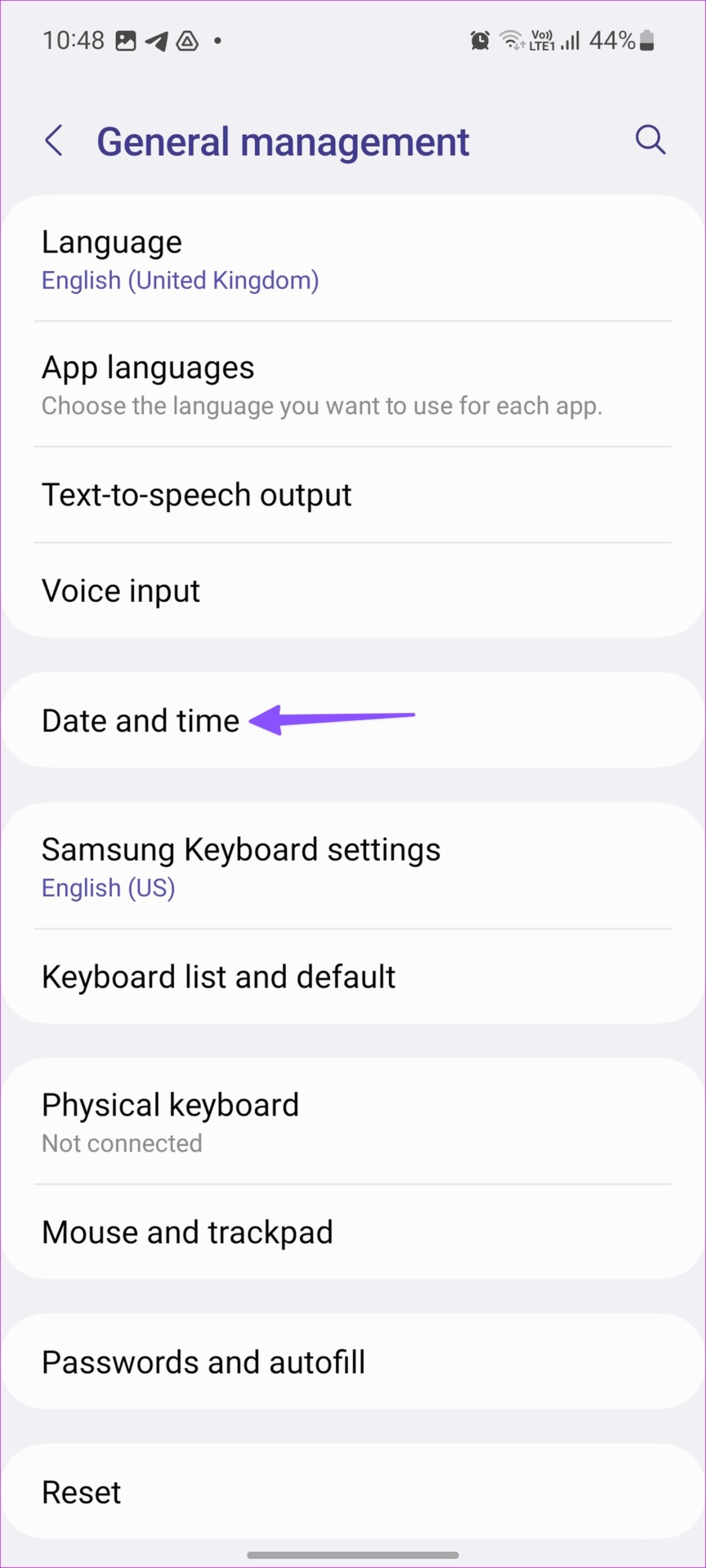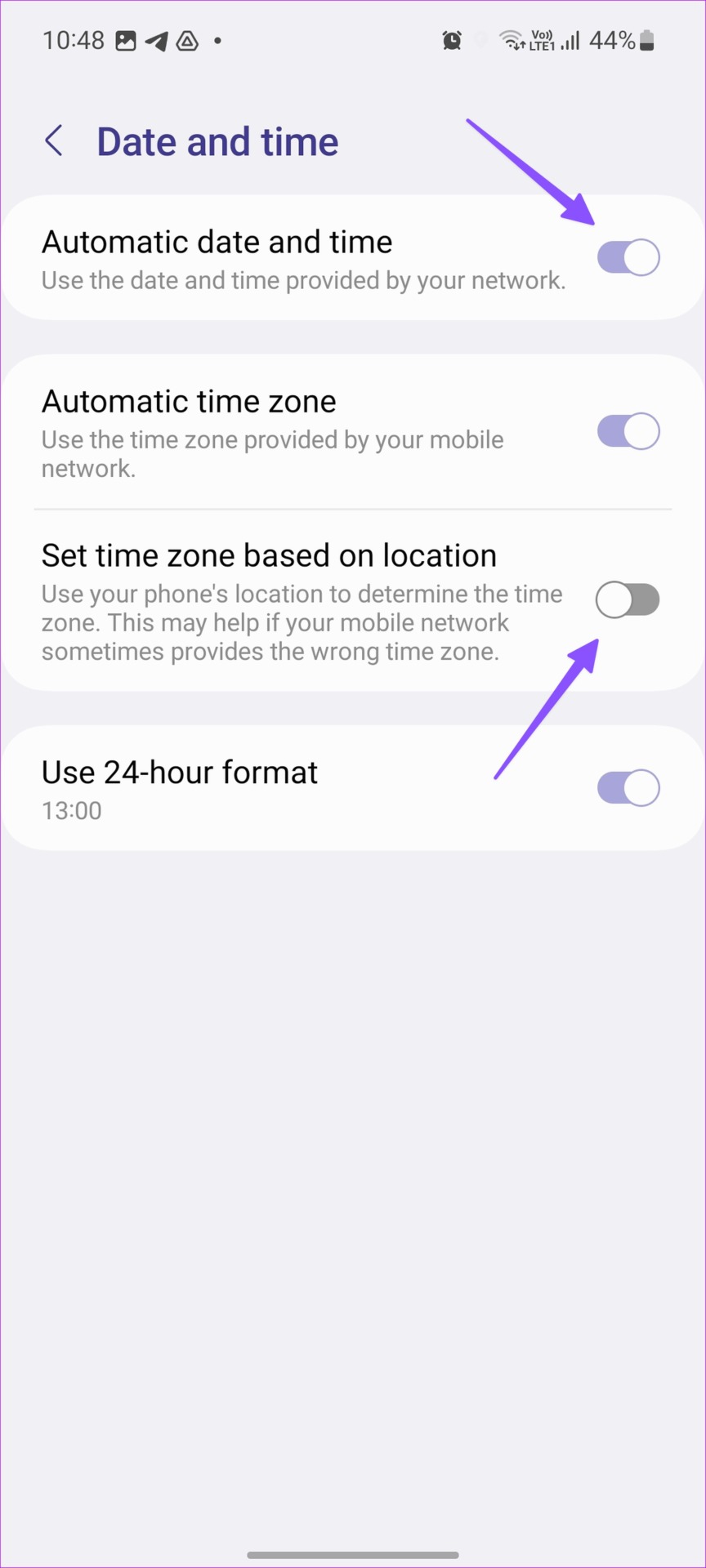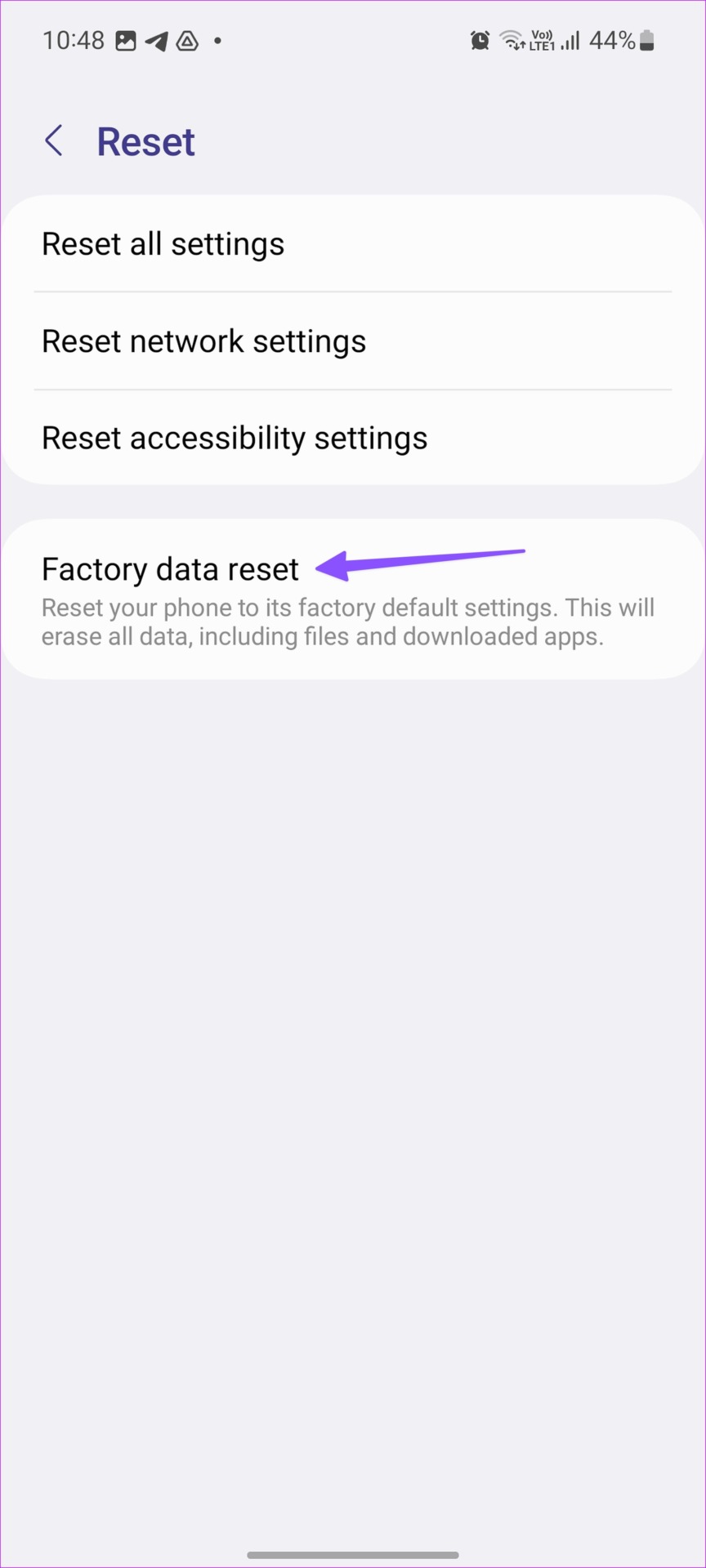۷ روش برتر برای تعمیر گوشی گلکسی سامسونگ که به وای فای متصل است اما اینترنت ندارد
اکثر کاربران گوشی سامسونگ گلکسی برای دانلود برنامههای بزرگ، بازیها، نمایشهای تلویزیونی، فیلمها و لیستهای پخش مانند Netflix، Disney Plus و Spotify، اتصال Wi-Fi قوی را ترجیح میدهند. اما مشکل زمانی رخ می دهد که اندروید با برند سامسونگ گلکسی شما به وای فای متصل شود اما اینترنت نداشته باشد.

گوشی سامسونگ گلکسی به وای فای متصل است، اما هیچ مشکل اینترنت نمی تواند شما را گیج کند. همیشه میتوانید به داده تلفن همراه بروید، اما بارگیری رسانه در یک اتصال تلفن همراه ممکن است بسته داده ماهانه شما را در کمترین زمان خالی کند. در عوض، میتوانید از ترفندهای زیر برای عیبیابی اتصال Wi-Fi در گوشیهای Samsung Galaxy استفاده کنید.
۱. بازنشانی اتصال شبکه با استفاده از حالت هواپیما
یکی از مراحل اساسی عیب یابی شبکه ها در اندروید شما این است که تمام اتصالات رادیویی را برای یک دقیقه خاموش کرده و آنها را روشن کنید. خوشبختانه، حالت هواپیما یک جابجایی مفید است که به شما کمک می کند این کار را سریع انجام دهید.
مرحله ۱: انگشت خود را از صفحه اصلی به سمت پایین بکشید تا منوی مرکز اعلان را باز کنید.
گام ۲: حالت هواپیما را فعال کرده و پس از چند ثانیه غیرفعال کنید.
سعی کنید برای استفاده از اینترنت به همان شبکه Wi-Fi متصل شوید.
۲. روتر را بررسی کنید
اگر روتر خانه یا محل کار شما فعال باشد، با مشکلات اتصال Wi-Fi در همه دستگاههای متصل، از جمله گوشیهای Samsung Galaxy مواجه خواهید شد. روتر و مودم را برای یک دقیقه خاموش کنید و دوباره روشن کنید.
همچنین می توانید از برنامه ISP (ارائه دهنده خدمات اینترنتی) محلی خود استفاده کنید و نام Wi-Fi را برای باندهای فرکانسی ۲.۴ گیگاهرتز و ۵ گیگاهرتز تغییر دهید. پس از تغییر نام و رمز عبور وای فای، از تنظیمات گوشی گلکسی خود به شبکه جدید متصل شوید. همچنین اگر مدتی است این کار را انجام نداده اید، سیستم عامل روتر خود را به روز کنید.
۳. وای فای را فراموش کرده و دوباره وصل کنید
اگر یک شبکه Wi-Fi خاص فعال است، باید اتصال Wi-Fi را فراموش کرده و با استفاده از مراحل زیر دوباره آن را وصل کنید.
مرحله ۱: برای باز کردن منوی کشوی برنامه، انگشت خود را از صفحه اصلی به بالا بکشید.
گام ۲: برنامه تنظیمات را در گوشی Samsung Galaxy خود باز کنید.
مرحله ۳: روی Connections ضربه بزنید و روی منوی Wi-Fi ضربه بزنید.
مرحله ۴: روی چرخ دنده تنظیمات در کنار شبکه Wi-Fi دلخواهتان ضربه بزنید.
مرحله ۵: روی فراموشی ضربه بزنید. به منوی Wi-Fi برگردید و دوباره به همان شبکه متصل شوید.
زمانی که رمز عبور شبکه Wi-Fi تغییر کرد و باید دوباره وصل شوید، باید مراحل ذکر شده در بالا را دنبال کنید.
۴. تنظیمات شبکه را بازنشانی کنید
بازنشانی تنظیمات شبکه یکی از راههای مفید برای عیبیابی وایفای متصل است، اما مشکل اینترنت در گوشیهای Samsung Galaxy وجود ندارد. هنگامی که تنظیمات شبکه را در تلفن سامسونگ خود بازنشانی می کنید، سیستم نمایه های Wi-Fi، دستگاه های بلوتوث و تنظیمات VPN را از تلفن حذف می کند.
مرحله ۱: برنامه تنظیمات را در گوشی Samsung Galaxy خود باز کنید.
گام ۲: به پایین اسکرول کنید و روی General Management ضربه بزنید.
مرحله ۳: روی Reset ضربه بزنید.
مرحله ۴: روی «تنظیم مجدد تنظیمات شبکه» ضربه بزنید و همان را از منوی زیر تأیید کنید.
به منوی Wi-Fi برگردید و دوباره به شبکه Wi-Fi دلخواه خود وصل شوید.
۵. همه تنظیمات را بازنشانی کنید
وقتی هیچ یک از ترفندها جواب نداد، وقت آن است که تمام تنظیمات گوشی Samsung Galaxy خود را بازنشانی کنید. همانطور که از نام آن پیداست، این راه حل تنها تنظیمات را در حالت پیش فرض روی گوشی شما قرار می دهد. هیچ داده، پیام، تصویر، ویدیو یا هر چیز دیگری را حذف نمی کند. در اینجا چیزی است که شما باید انجام دهید.
مرحله ۱: برنامه تنظیمات را در گوشی Samsung Galaxy خود باز کنید.
گام ۲: به پایین اسکرول کنید و روی General Management ضربه بزنید.
مرحله ۳: روی Reset ضربه بزنید.
مرحله ۴: روی «تنظیم مجدد همه تنظیمات» ضربه بزنید.
مرحله ۵: روی دکمه تنظیم مجدد تنظیمات ضربه بزنید، و شما آماده هستید.
۶. تاریخ و زمان را تغییر دهید
تاریخ و زمان نادرست ممکن است منجر به مشکلات شبکه در تلفن Samsung Galaxy شما شود، از جمله اتصال Wi-Fi، اما بدون اینترنت. برای تنظیم تاریخ و زمان صحیح در گوشی سامسونگ می توانید مراحل زیر را دنبال کنید.
مرحله ۱: برنامه تنظیمات را در گوشی Samsung Galaxy خود باز کنید.
گام ۲: به پایین اسکرول کنید و روی General Management ضربه بزنید.
مرحله ۳: روی «تاریخ و زمان» ضربه بزنید.
مرحله ۴: تغییر خودکار تاریخ و زمان را فعال کنید.
مرحله ۵: اگر باز هم تنظیمات داده و زمان نادرست میبینید، کلید «تنظیم منطقه زمانی بر اساس مکان» را روشن کنید.
۷. تلفن گلکسی خود را به تنظیمات کارخانه بازنشانی کنید
وقتی هیچ یک از ترفندها جواب نداد، وقت آن است که گوشی خود را به تنظیمات پیش فرض کارخانه بازنشانی کنید. توجه داشته باشید که این گزینه تمام داده ها از جمله فایل ها و برنامه های دانلود شده روی گوشی شما را پاک می کند. باید گوشی خود را مانند نو بودن، از ابتدا راه اندازی کنید. بنابراین قبل از اینکه تصمیم به بازنشانی کارخانه ای گوشی Samsung Galaxy خود بگیرید، مراقب باشید.
مرحله ۱: برنامه تنظیمات را در گوشی Samsung Galaxy خود باز کنید.
گام ۲: به پایین اسکرول کنید و روی General Management ضربه بزنید.
مرحله ۳: روی Reset ضربه بزنید.
مرحله ۴: روی «بازنشانی دادههای کارخانه» ضربه بزنید.
مرحله ۵: روی دکمه Reset ضربه بزنید.
از اتصال Wi-Fi فعال در تلفن سامسونگ خود لذت ببرید
به جای تخلیه داده های تلفن همراه خود در تلفن سامسونگ، از ترفندهای بالا استفاده کنید و Wi-Fi را در یک چشم به هم زدن راه اندازی کنید. کدام روش عیب یابی برای شما کارآمد است؟ ترجیحات خود را در نظرات زیر به اشتراک بگذارید.